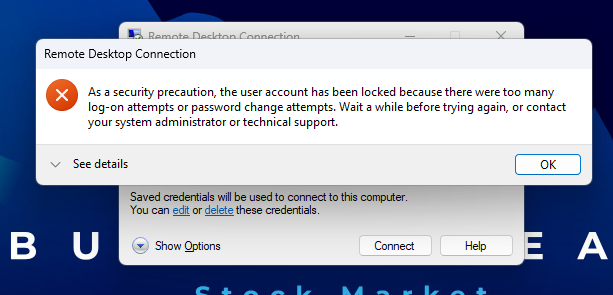Ce guide explique comment résoudre l’erreur « Compte verrouillé » lors de la connexion via RDP à votre LifeinCloud VPS.
✔️ Étape 1 : Connectez-vous à l’Espace client en cliquant sur Mon compte sur le site LifeinCloud.
✔️ Étape 2 : Cliquez sur le bouton Gérer à côté de votre produit VPS.
✔️ Étape 3 : Ouvrez votre VPS via le bouton Console.
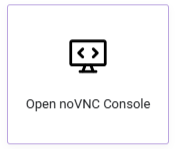
✔️ Étape 4 : Connectez-vous au VPS avec vos identifiants.
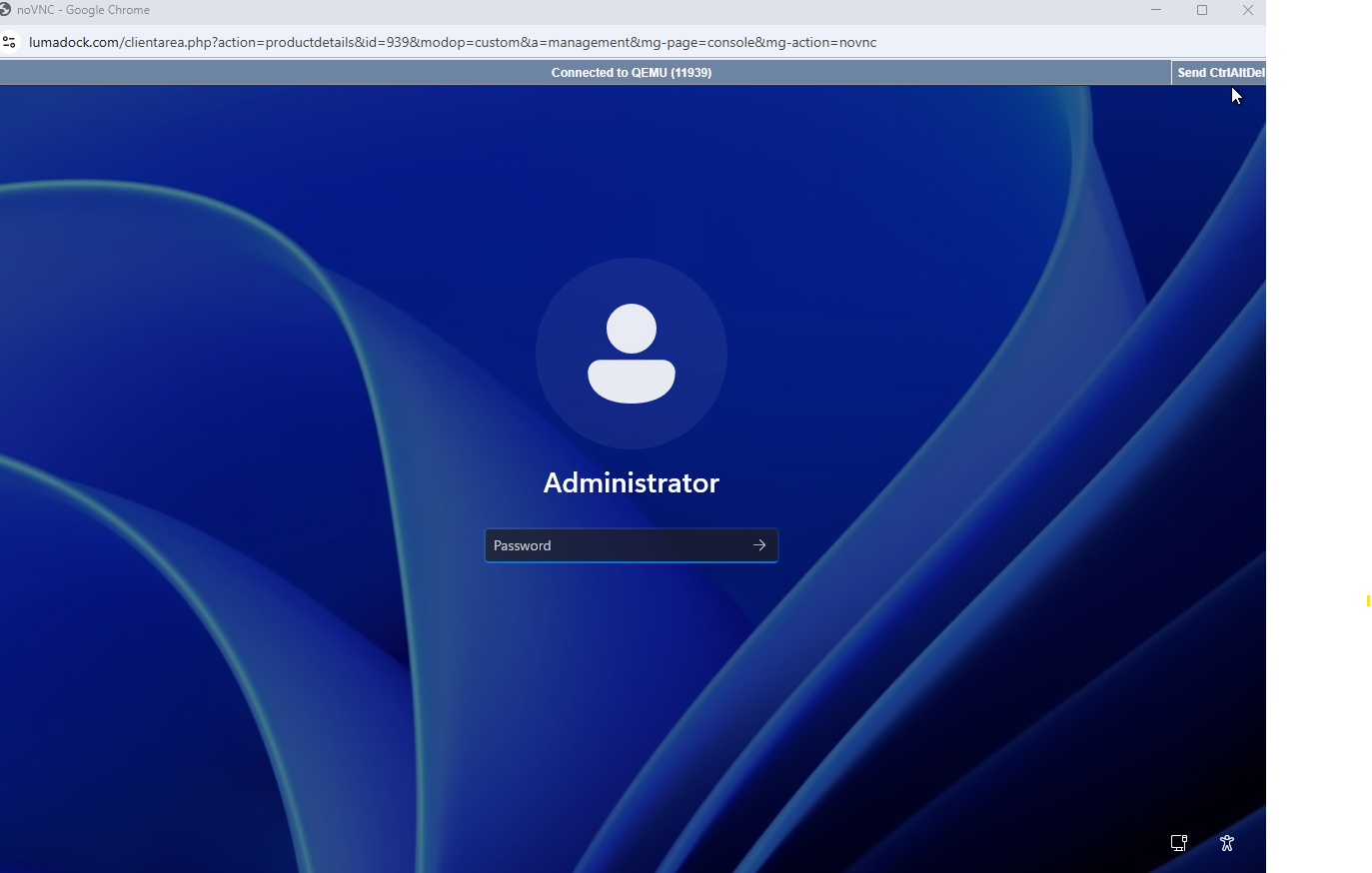
✔️ Étape 5 : Cliquez sur le bouton Windows et tapez Computer Management dans la barre de recherche.
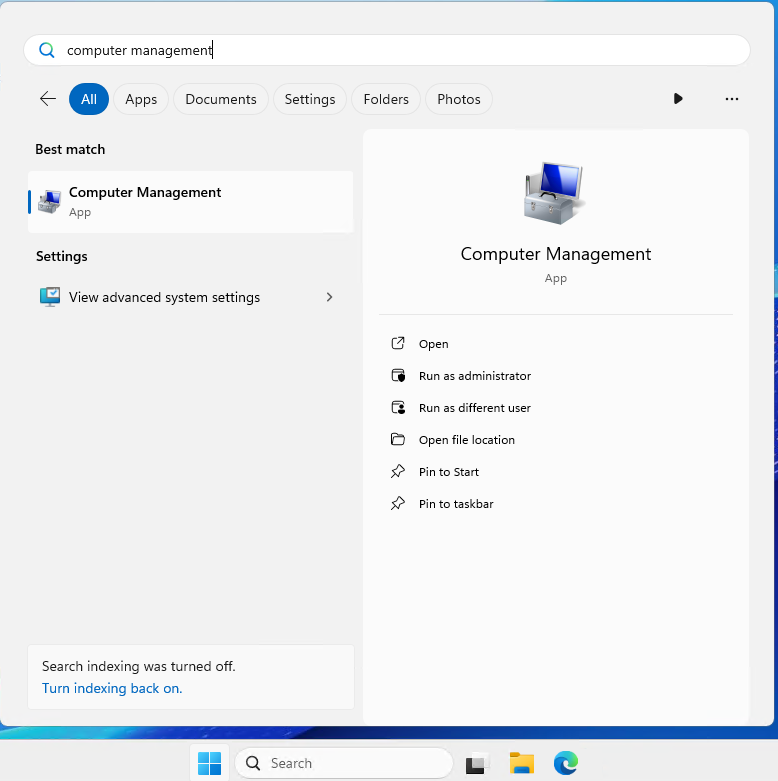
✔️ Étape 6 : Dans Computer Management, allez dans Utilisateurs et groupes locaux → Utilisateurs et trouvez le compte Administrator.
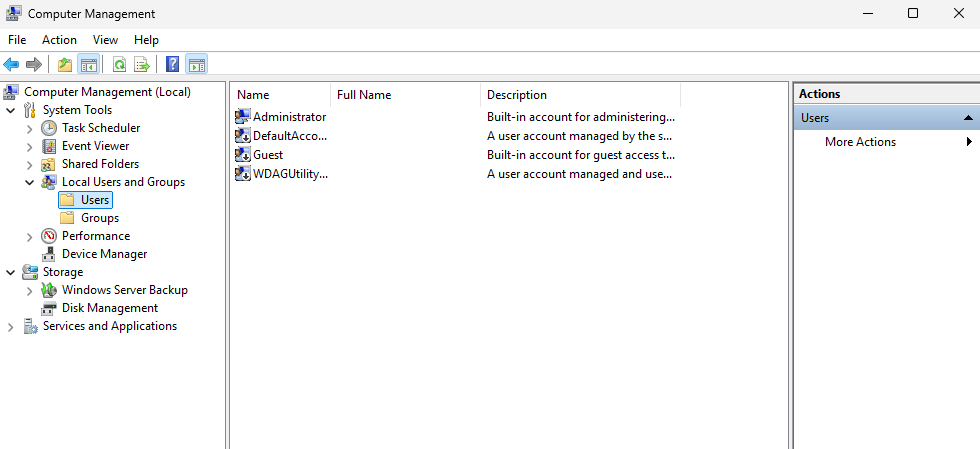
✔️ Étape 7 : Faites un clic droit sur l’utilisateur Administrator et sélectionnez Propriétés.
✔️ Étape 8 : Dans la nouvelle fenêtre, décochez Account is locked out. Cela restaurera l’accès au compte afin que vous puissiez vous connecter via RDP.
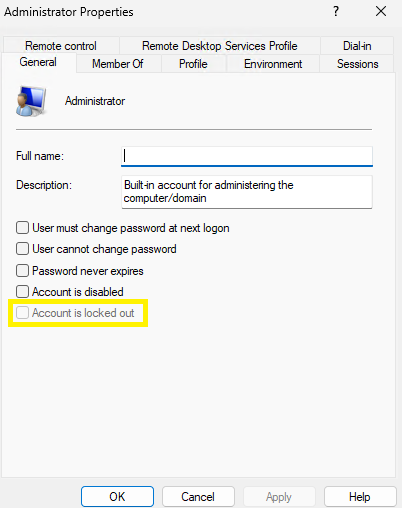
✔️ Étape 9 : Cliquez sur Appliquer puis sur OK pour enregistrer les modifications.























.svg)


.svg)